Правильна експозиція та баланс світла і тіні можуть мати вирішальне значення для ефекту зображення. Зокрема, для цифрових зображень важливо цілеспрямовано керувати світловими ефектами, щоб досягти привабливого результату. У цьому уроці я покажу вам, як затемнити і висвітлити певні ділянки зображення за допомогою корекції тону і масок шарів у Photoshop.
Основні висновки
- Тональна корекція дозволяє регулювати яскравість окремих ділянок, не впливаючи на все зображення.
- Маски шарів дозволяють точно контролювати, де саме застосовуються зміни.
- Коригування кольору також важливе, щоб уникнути небажаних відтінків.
Покрокова інструкція
По-перше, переконайтеся, що на зображенні є всі необхідні елементи. Якщо ви хочете поглянути на зображення по-новому, може бути корисно дати йому відпочити день або два. Так ви зможете побачити деталі, які раніше не помічали. Особливо це стосується плити на вашому зображенні.

Плита досить яскраво освітлена спереду і зверху, що надає зображенню плаского вигляду. Якщо дивитися на лампочки на плиті, це враження може дещо відрізнятися, оскільки світло падає більше з лівого боку. Важливо відрегулювати яскравість так, щоб вона відповідала фізичній реальності, а зображення виглядало більш яскравим.
Щоб зробити плиту більш ефектною, ми переходимо до тонової корекції. Вона використовується для того, щоб спеціально затемнити світло на плиті, не змінюючи при цьому контрастність. По-перше, встановіть тон-корекцію на значення близько 190. Зверніть увагу, що цей ефект не слід застосовувати до всієї плити.
Для цього інвертуйте маску шару, натиснувши Command + I або Ctrl + I. Це означає, що спочатку корекцію значення тону не буде видно. Тепер візьміть пензель, встановіть м'який режим і зафарбуйте передню частину плити зі 100% непрозорістю, щоб створити там темряву.
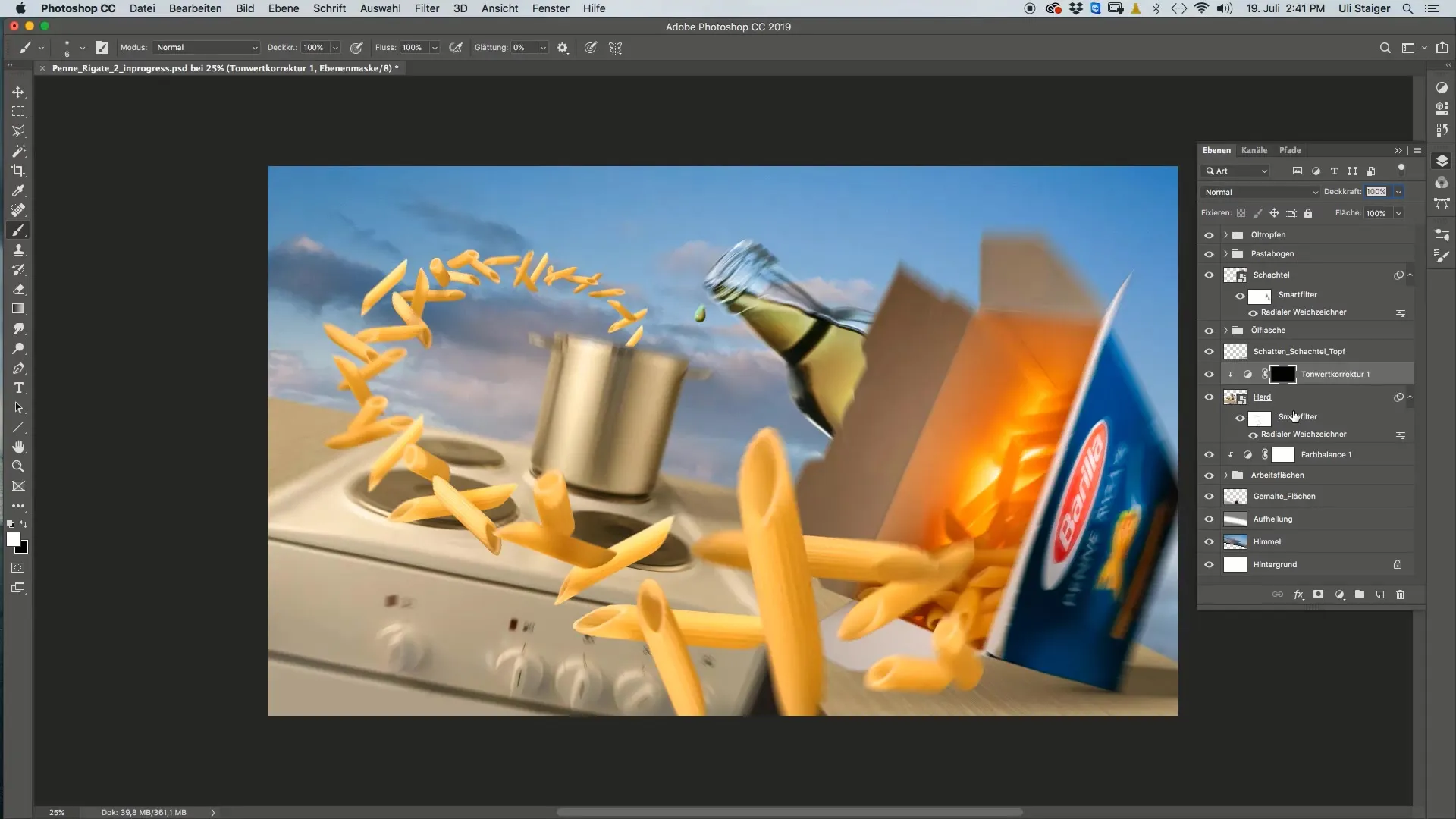
Може статися так, що нанесений колір буде виглядати занадто світлим. У цьому випадку ви можете скористатися інструментом пост-експозиції. Встановіть експозицію приблизно на 10% і пройдіться великим пензлем по ділянках, які ви хочете зробити темнішими.
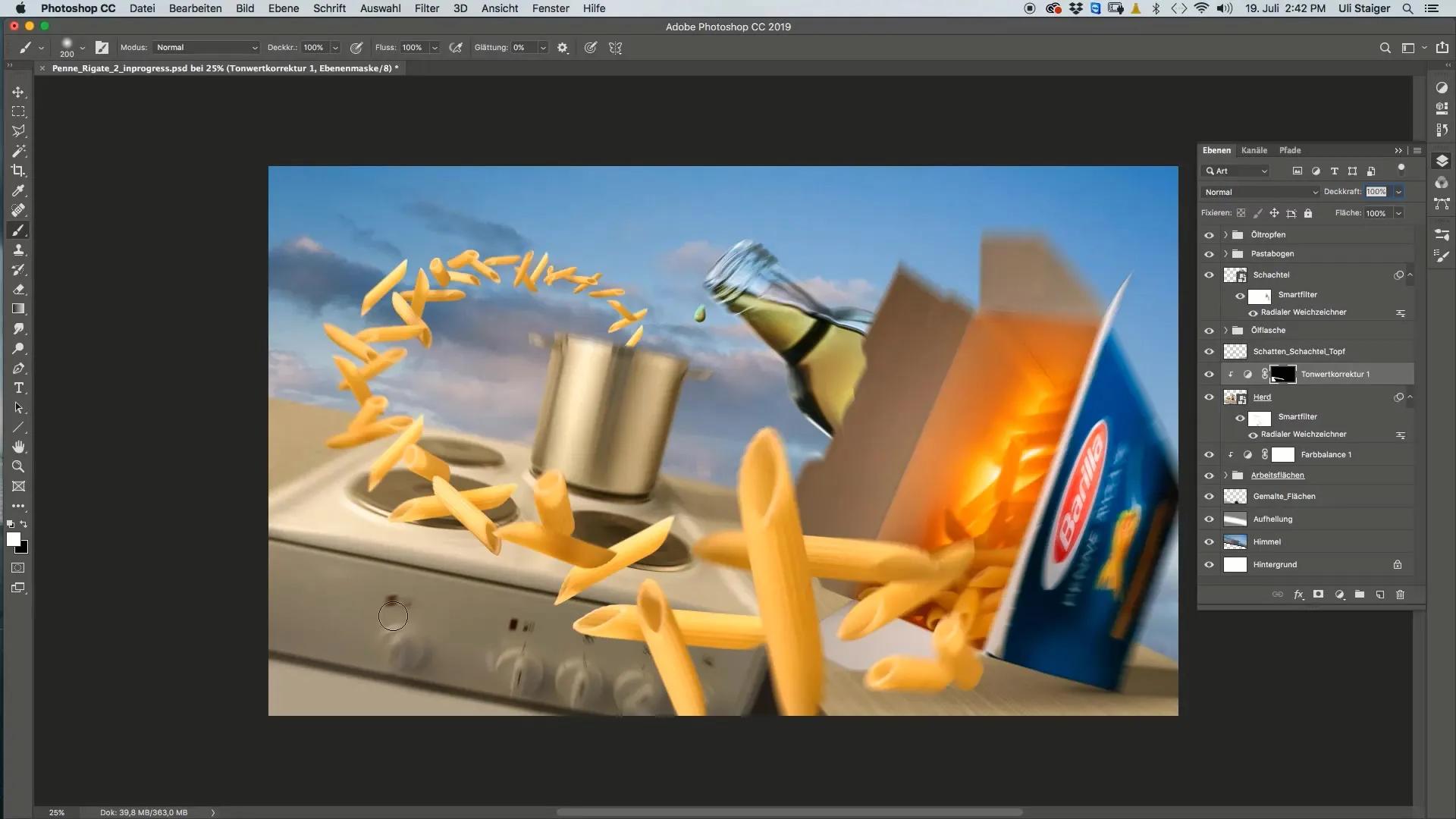
Якщо інші ділянки зображення, наприклад, коробка, також виглядають занадто світлими, вам знадобиться ще одна тональна корекція. Ви можете або скопіювати існуючу корекцію, або створити нову. Помістіть цю корекцію значення тону в обтравочну маску так, щоб вона впливала лише на рамку.
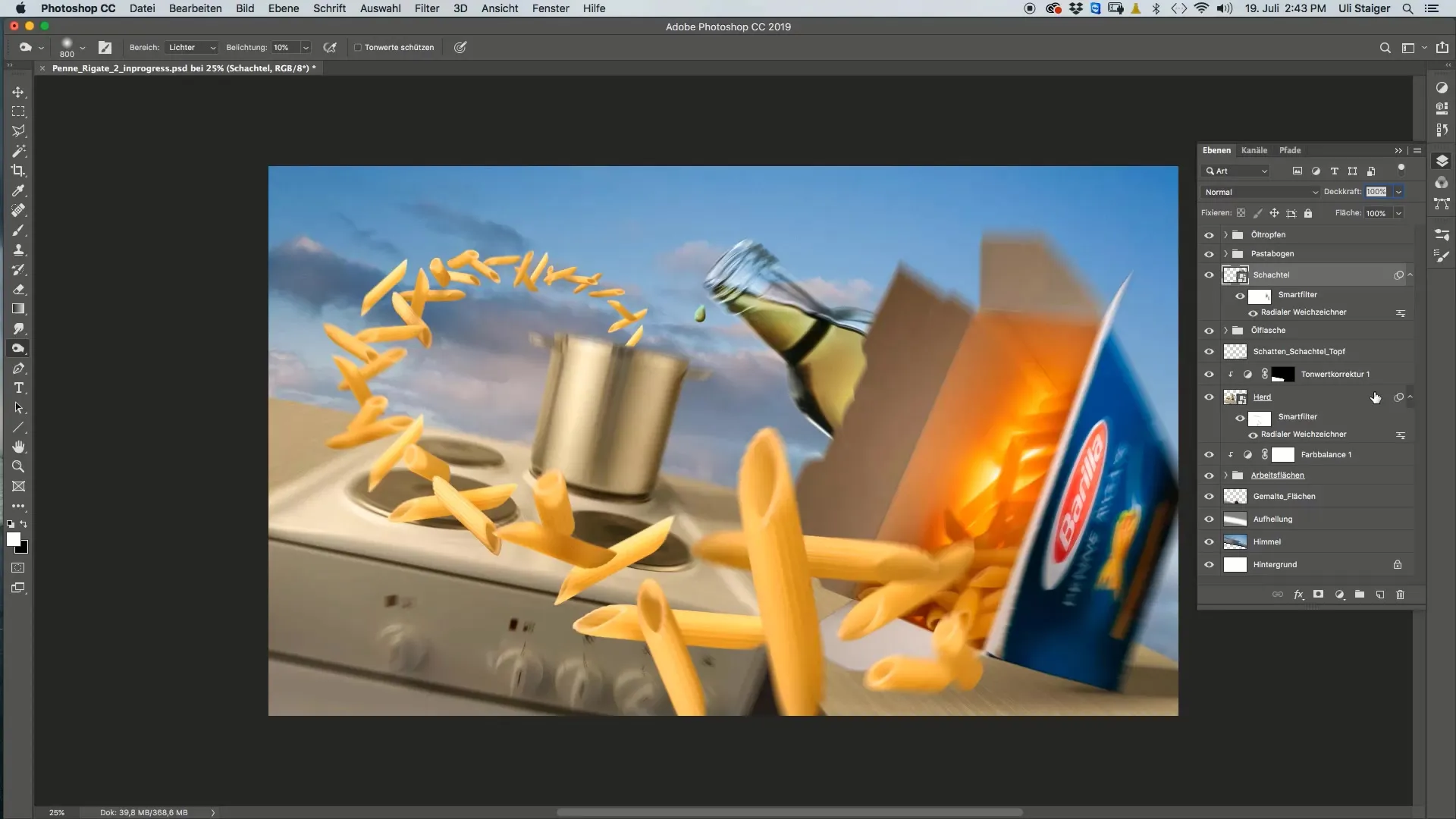
Як і у випадку з першою корекцією, ми знову приховуємо зміни за допомогою маски шару. Використовуйте комбінацію клавіш Command + I або Ctrl + I, щоб інвертувати маску шару так, щоб її спочатку не було видно. Потім візьміть білий пензель і зафарбуйте коробку, щоб застосувати корекцію.
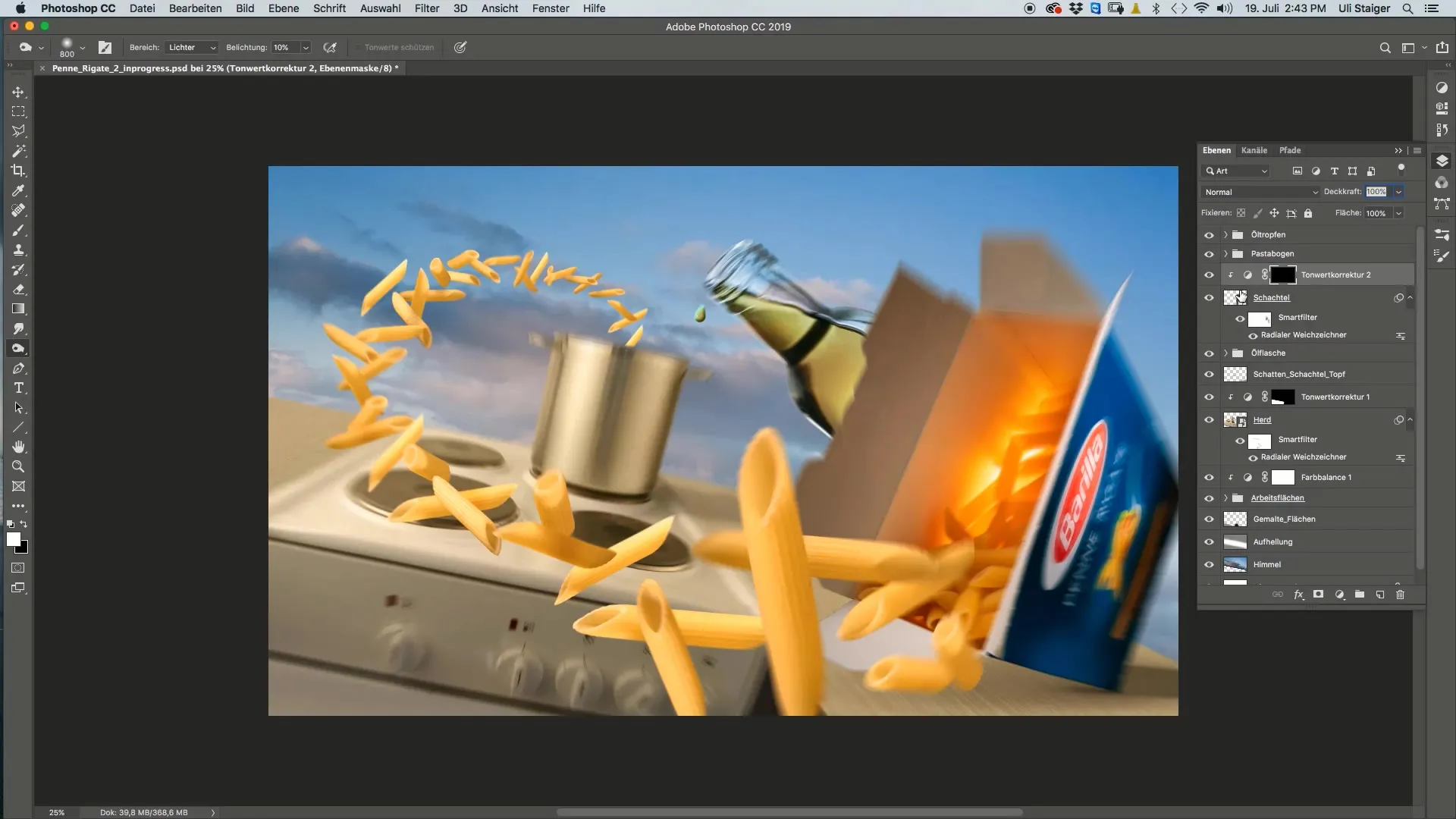
Якщо колірні тони не відповідають бажаному результату, відкрийте канали RGB і відрегулюйте яскравість синього і зеленого каналів, щоб досягти збалансованого кольору. Додайте стільки синього або зеленого, скільки потрібно для досягнення гармонійного колірного тону.
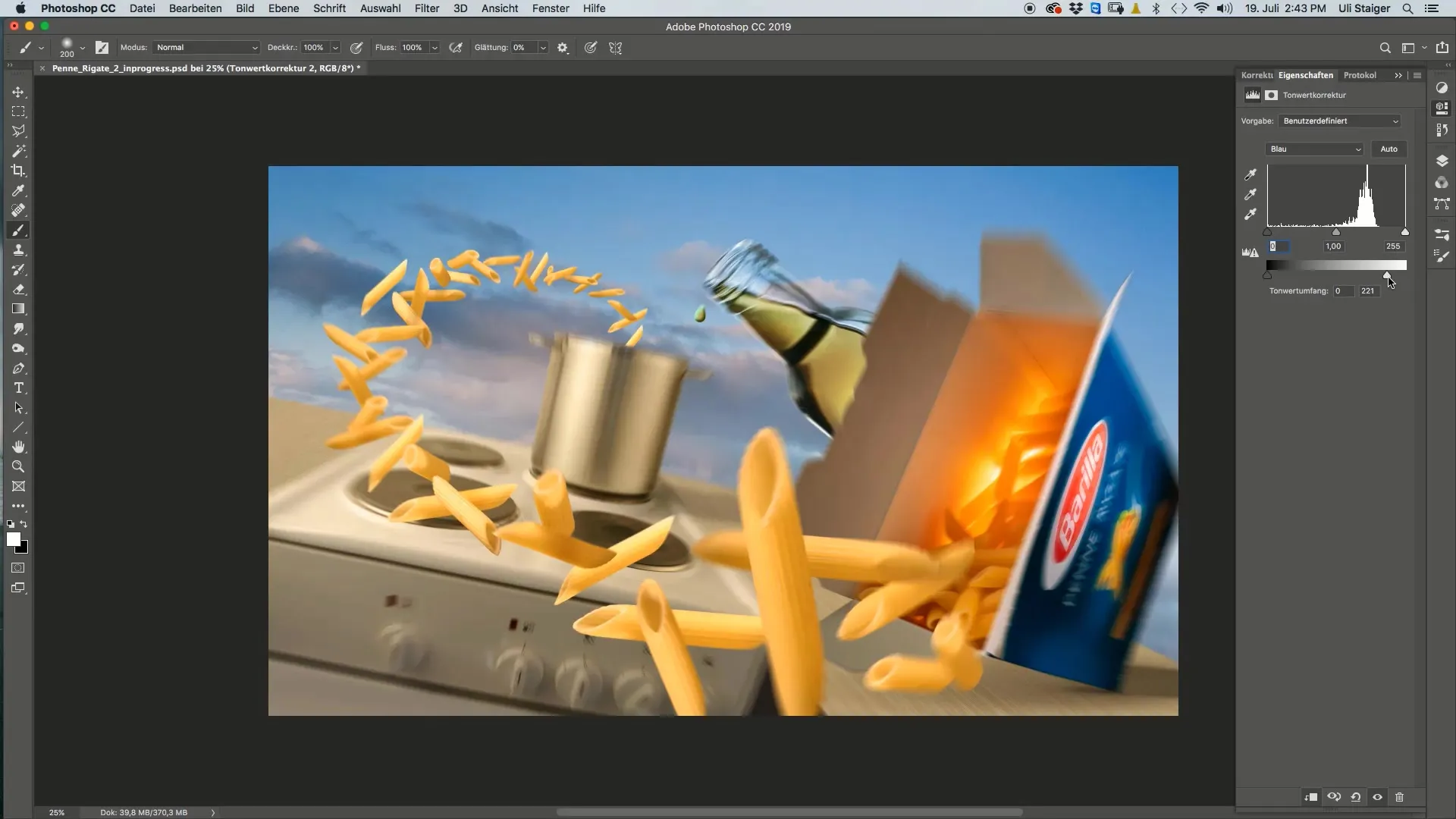
Після налаштування переконайтеся, що ефект добре виглядає як на плиті, так і на коробці. Не забувайте про концептуальну ідею. Це дозволить створити образ, який відповідатиме як технічним, так і дизайнерським вимогам.
Підсумок
Це останнє спостереження показує, що корекція значень тонів і кольорів у Photoshop - це не лише технічні налаштування, а й творчі рішення. Керуючи світлом і кольором вашого зображення, ви можете значно покращити його загальний вплив і створити захопливу візуальну розповідь.
Поширені запитання
Як виконати тональну корекцію у Photoshop? Вибираєте зображення, переходите до тональної корекції та налаштовуєте значення на свій смак.
Що роблять маски шарів у Photoshop? Маски шарів керують тим, як і де на зображенні буде видно зміни.
Як змінити колір у зображенні?Ви можете налаштувати канали RGB, щоб керувати колірним балансом зображення.
Чому коригування значень тонів важливі?Вони допомагають цілеспрямовано регулювати контрастність і яскравість, що оптимізує композицію зображення.
Що робити з надто яскравими ділянками зображення?Використовуйте корекцію тонових значень або інструмент пост-експозиції, щоб спеціально затемнити їх.

